ببسم الله الرحمن الرحيم والصلام والسلام على رسوله الأمين وبعد:
الهدف : يمكن التحكم بواسطة لغة البرمجة الدلفي في البرنامج إكسل باستعمال مجموعة من الأوامر منها فتح مصنف جديد ، الكتابة داخل الخلايا ، مسح الخلايا ، قراءة محتوى الخلايا ، تلوين الخلايا ، رسم الحدود ، القيام بعمليات ودوال ، إدراج صور ورسومات الكعاينة قبل الطباعة، الطباعة وغيرها من الأوامر.
1-إنشاء مصنف جديد.
2-جعل عرض الورقة متجه من اليمين إلى اليسار
3-كتابة نص داخل خانة من ورقة إكسل
4- دمج خلايا وتوسيط النص داخل الخلايا
5-تنسيق الخط داخل الخلايا
6- رسم حدود الخلايا :
7- التعامل مع أوراق مصنف إكسل :
الأدوات المستعملة : هذه الأوامر مجربة باستعمال :
الطريقة :إذا كان جهازك يحتوي على هذه الأدوات ، يمكن تجريب الأوامر التالية :
1- إنشاء مصنف إكسل جديد :
2- جعل عرض الورقة متجه من اليمين إلى اليسار
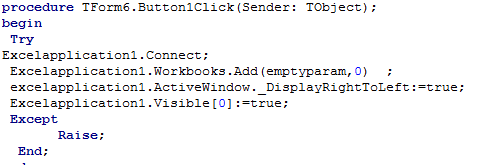
3- كتابة نص داخل خانة من ورقة إكسل :
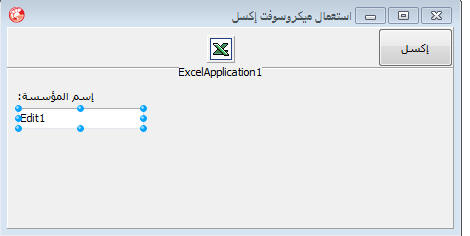
4- دمج خلايا وتوسيط النص داخل الخلايا :
يمكن دمج مجموعة من الخلايا باستعمل الكود التالي :
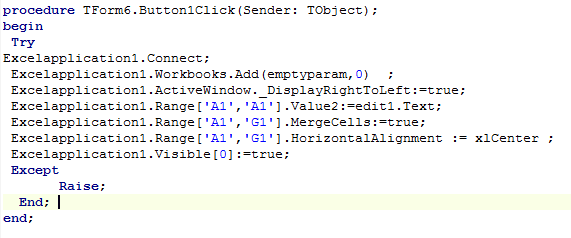
5- تنسيق الخط داخل الخلايا : يمكن تكبير ، تصغير الخط أو تسطيره ، تغير لونه أو نوعه باستعمال الأوامر التالية :


6- رسم حدود الخلايا : لرسم حدود الخلايا نقوم بما يلي :
7- التعامل مع أوراق مصنف إكسل :
حتى نتمكن من استعمال أوراق مصنف إكسل يجب نقرأ جدول أوراق المصنف كما يلي :
لطباعة أوراق من المصنف نستعمل الكود التالي :
أعلى الصفحة↑
الهدف : يمكن التحكم بواسطة لغة البرمجة الدلفي في البرنامج إكسل باستعمال مجموعة من الأوامر منها فتح مصنف جديد ، الكتابة داخل الخلايا ، مسح الخلايا ، قراءة محتوى الخلايا ، تلوين الخلايا ، رسم الحدود ، القيام بعمليات ودوال ، إدراج صور ورسومات الكعاينة قبل الطباعة، الطباعة وغيرها من الأوامر.
1-إنشاء مصنف جديد.
2-جعل عرض الورقة متجه من اليمين إلى اليسار
3-كتابة نص داخل خانة من ورقة إكسل
4- دمج خلايا وتوسيط النص داخل الخلايا
5-تنسيق الخط داخل الخلايا
6- رسم حدود الخلايا :
7- التعامل مع أوراق مصنف إكسل :
الأدوات المستعملة : هذه الأوامر مجربة باستعمال :
- ميكروسفت ويندوز إكس بي ،
- ميكروسف أوفيس إكس بي - 2003 و 2007 - و اوفيس 2010 -
- دلفي 7 أو Embarcadero® Delphi® XE2
الطريقة :إذا كان جهازك يحتوي على هذه الأدوات ، يمكن تجريب الأوامر التالية :
1- إنشاء مصنف إكسل جديد :
- أبدأ مشروع دلفي جديد.
- أضف عنصر TExcelApplication
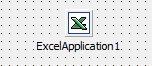
- أضف عنصر TButton

- أنقر نقرا مزدوجا على Button1 و أكتب الكود التالي :
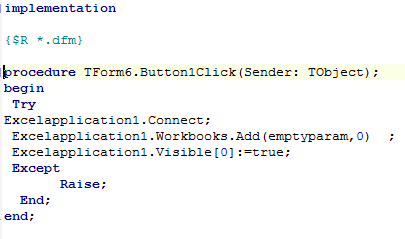
- أنقر على المفتاح F9 ثم على الزر
Button1 لملاحظة مصنف جديد إكسل. - أغلق إكسل ثم التطبيق
- أجعل للخاصية القيمة True :
- الكود:
Excelapplicatio1.AutoQuit:=true

- يمكن إعطاء الخاصية Button1.caption القيمة 'إكسل' :
- الكود:
procedure
TForm6.FormCreate(Sender: TObject);
begin
Button1.Caption
:='إكسل';
end;
2- جعل عرض الورقة متجه من اليمين إلى اليسار
- الكود:
excelapplication1.ActiveWindow._DisplayRightToLeft:=true;
- نعدل حدث الضغط على الزر Button1 كما يلي :
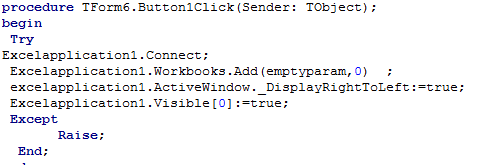
3- كتابة نص داخل خانة من ورقة إكسل :
- أضف عنصر Tedit وعنصر Tlabel حسب الشكل التالي :
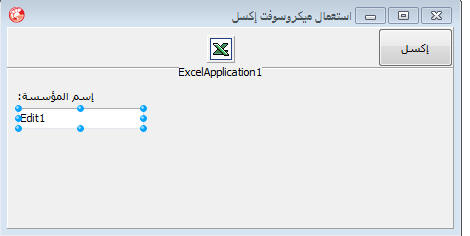
- نعدل حدث الضغط على الزر Button1 كما يلي :

- أنقر على المفتاح F9 ثم أكتب نص داخل العنصر Edit1 ثم على الزر Button1 لملاحظة النتيجة.
4- دمج خلايا وتوسيط النص داخل الخلايا :
يمكن دمج مجموعة من الخلايا باستعمل الكود التالي :
- الكود:
Excelapplication1.Range['A1','G1'].MergeCells:=true;
- الكود:
Excelapplication1.Range['A1','G1'].HorizontalAlignment := xlCenter ;
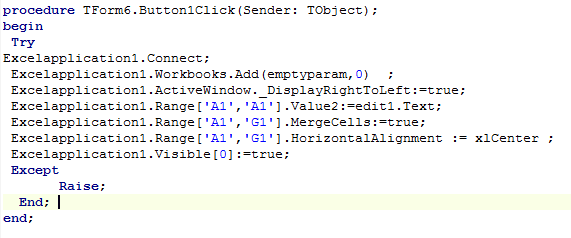
5- تنسيق الخط داخل الخلايا : يمكن تكبير ، تصغير الخط أو تسطيره ، تغير لونه أو نوعه باستعمال الأوامر التالية :
- الكود:
With Excelapplication1.Range['A1','G1'].font do Begin
Name := '"Times New Roman"'; // اسم الخط
Size := 16; // الحجم
Underline := true; // تسطير
bold:=true; // عريض
color:=clred; // لون أحمر
End ;


6- رسم حدود الخلايا : لرسم حدود الخلايا نقوم بما يلي :
- نضيف الكود التالي قبل الأمر Begin
- الكود:
procedure TForm6.Button1Click(Sender: TObject);
var i :integer;
begin
- ثم نضيف الكود التالي:
- الكود:
i:=10;
while i<20 do begin
With Excelapplication1.Range['A'+inttostr(i),'G'+inttostr(i)].Borders
do begin
LineStyle := xlContinuous;
ColorIndex := xlAutomatic;
Weight := xlThin
End;
Excelapplication1.Range['A'+inttostr(i),'A'+inttostr(i)].Value2:=i-9;
Excelapplication1.Range['b'+inttostr(i),'b'+inttostr(i)].Value2:='سلعة'+inttostr(i-9);
Excelapplication1.Range['c'+inttostr(i),'c'+inttostr(i)].Value2:='وحدة'+inttostr(i-9);
i:=i+1;
end;
7- التعامل مع أوراق مصنف إكسل :
حتى نتمكن من استعمال أوراق مصنف إكسل يجب نقرأ جدول أوراق المصنف كما يلي :
- الكود:
procedure TForm6.Button1Click(Sender: TObject);
var i :integer;
MaFeuille :_Worksheet;
begin
....
MaFeuille:= Excelapplication1.Worksheets[1] as _worksheet;
edit1.Text:=MaFeuille.Name;
لطباعة أوراق من المصنف نستعمل الكود التالي :
- الكود:
MaFeuille.PrintOut(1,4,2,EmptyParam,EmptyParam,EmptyParam,EmptyParam,0));
هذا الكود يمكننا من طباعة من الورقة 1 إلى الورقة 4 في نسختين
أعلى الصفحة↑
عدل سابقا من قبل Foxtromike في السبت مايو 21, 2016 9:28 am عدل 1 مرات






